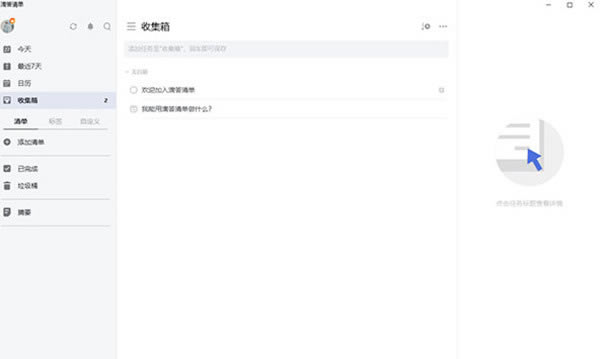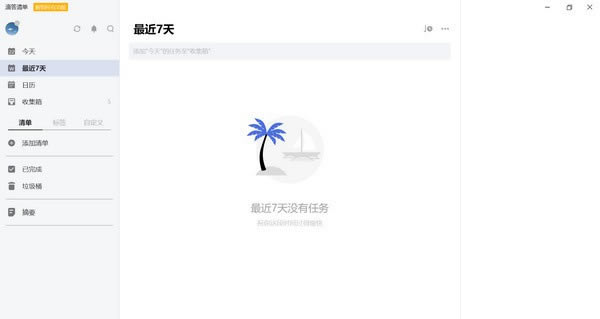【滴答清单win破解版下载】滴答清单windows破解版 v6.0 PC破解版
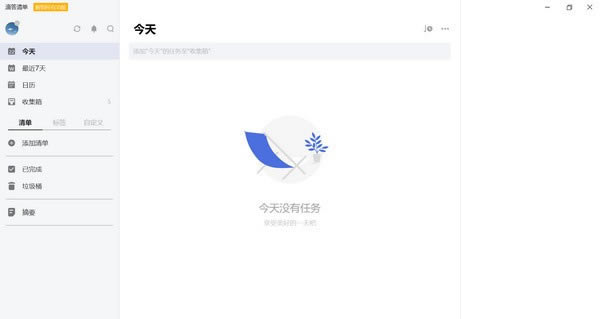
- 软件大小:查看
- 软件语言:简体中文
- 授权方式:免费软件
- 更新时间:2024-11-17
- 软件类型:国产软件
- 推荐星级:
- 运行环境:XP,Win7,Win8,Win10,Win11
软件介绍滴答清单win破解版是一款简单方便的记事办公软件,滴答清单windows破解版能够帮助用户完美记录日常生活琐事,提醒待办任务,管理工作,制定计划,方便大家实现高效办公!
滴答清单win破解版简介滴答清单电脑版会员版是一款功能强大的时间管理软件,能够帮助用户更好的完成任务和规划时间,让学习工作更加井井有条,提高效率。软件中的部分功能需要会员才能够使用,所以小编找来了软件的破解版,登录即可获得高级会员特权,免费体验全部功能。
滴答清单win破解版功能1、多平台同步:云端同步。可从手机、平板、网页等设备随时随地查看日程安排和备忘事项。 2、快速添加:支持文本创建、语音输入和 Siri 添加任务。 3、智能识别:自动识别快速添加任务时的日期和时间信息,为你设定提醒。 4、全能提醒:设置「多闹钟」、「重复」等多种自定义提醒方式,不会错过任何重要事情。 5、日历视图:在直观的日历视图中查看日程计划。轻松拖动任务即可实现管理。支持订阅 Outlook, 谷歌等第三方日历。 6、番茄计时:在“25分钟工作、5分钟休息”的番茄钟流程内保持专注,形成良好的工作节奏。 7、清晰分类:清单和文件夹可以管理任务,标签可以分类任务,优先级可以区分任务重要等级。 8、灵活排序:可按日期、标题、优先级等排序,让你的清单永远井井有条。 9、多种视图:支持「文本」和「列表任务」两种任务模式。可为任务添加图片、录音、文档等附件。
滴答清单win破解版特色1、轻松记录并管理一切,提供多样化任务管理结构,助你合理规划、分清主次,重要的事情一目了然,每一个目标都触手可及。 2、一键添加任务,快速收集,只需 Ctrl+Shift+A,迅速记录你的想法,即用即走,助你随时保持专注。 3、掌握每天的动向并迅速调整,有了日历视图,周计划、月计划一眼即知,你还能方便地拖拽任务进行安排。 4、与你的同事朋友无缝协作,无论是共享清单、分配任务还是在滴答清单中进行讨论,您都可以在 Windows 上轻松实现。 5、在工作期间保持专注,提升专注力而生的番茄计时,助你掌控节奏,在工作期间更加高效。 6、在桌面查看和完成工作,启用小部件,在你的 Windows 桌面随时查看任务,搞定后也能快速打勾,节约更多时间。 7、规划好所有任务,你可以用它来制定工作计划,记录购物清单,设置生日提醒,或者用来安排日程。简洁的设计,让你的待办事项一目了然。 8、强大的提醒功能,永远不会错过任务的到期时间,即便是“每月最后一天信用卡还款”、“到超市时提醒我买牛奶”这样的任务,滴答清单也全都能帮上忙。 9、更直观的日历视图,你可以在日历视图中直观地看到日程安排,支持农历和节假日显示。你也可以拖拽任务修改日期,制定合理的工作计划。 10、与朋友共享任务,无论是同事之间的团队任务,还是朋友之间的旅行计划、购物清单,都可以在滴答清单中共享并讨论。 滴答清单电脑版使用技巧您可以在任何浏览器上访问滴答清单的主页,用您的常用邮箱免费注册一个账户。 注册成功后会有邮件发送到邮箱, 需要您去验证, 以便后续功能的正常使用。或者直接用您的新浪微博或QQ账号登录。 当您成功登录后, 您会看到如下这样一个界面:左侧栏是任务列表管理, 您可以看到默认列表比如收集箱, 今天, 最近7天。 同时您可以建立自定义新列表, 比如学习, 旅游。 中间栏是主任务栏, 显示所有任务。 而右边栏则是显示选中任务的详情页面以及操作页面。 账户设置 点击右上角头像, 选择设置>账户来设置您的用户名, 修改头像和密码, 备份任务以及删除账户。同时, 在这里, 你还能看到你在滴答清单上的活跃程度。、 偏好设置 点击右上角头像, 选择设置>偏好设置来设定你的时区, 每周开始的日期, 时间格式已经每日任务提醒的时间。 添加新任务 直接在中间页面顶部的输入栏输入任务内容, 按回车键保存 。 任务会保存在选中的对应列表中。 若没有选中列表, 则任务默认保存在‘收集箱’中。 在右侧栏任务详情页面可以切换至清单模式来建立购物清单, 打包清单等。 清单子任务和任务之间可以互相拖动。 设置重复任务 点击到期日, 在弹出的日期选择框中可以设置该任务为重复任务。点击高级, 可以更为个性化的设置重复任务。 如该任务是以到期日重复还是以实际完成日期重复。 评论任务 在右侧栏任务的详细界面, 点击右下角的菜单可以选择‘评论’功能, 对该任务进行评论。若该任务是共享的任务, 则共享成员均能发表评论。 任务列表管理 点击 ‘+’ 按钮可以直接创建一个您的自定义列表, 并选择颜色予以区分。点击列表旁边的倒三角按钮可以对该列表进行操作, 比如编辑, 删除, 打印等。 列表分享 当你需要将某个任务列表分享给你的家人, 同事或者朋友来共同完成时, 你可以点击列表旁边的倒三角按钮, 选择 ‘分享’。在随之弹出的对话框中, 输入对方的邮箱地址点确认即可。被邀请者会收到一封由滴答清单发出的通知邮件, 提醒他们接受你的分享邀请。目前暂只支持自定义列表的分享。 邮件服务 除了直接在网页端添加任务, 你也可以通过邮件创建任务。点击右上角头像>设置>邮件服务, 会自动生成一个你专属的邮件地址, 您只需要直接在邮件标题中将任务内容写入, 通过任意邮箱发送到该地址, 任务便会自动建立。点击重置, 会重新为您生成一个新的邮件地址。或者, 您可以使用您在滴答清单上注册的邮箱, 直接将任务发送至todo@mail.dida365.com, 任务同样会自动生成。 您同时可以在邮件标题中加入时间如November 13th 来快速设定任务到期时间。 |